Wear OS を使用すると、タイマー、メディア セッション、ワークアウトなど、バックグラウンドで実行されるアクティビティにユーザーが簡単に戻ることができます。
エントリ ポイント
ユーザーは、複数のエントリ ポイントから進行中のアクティビティに戻ることができます。
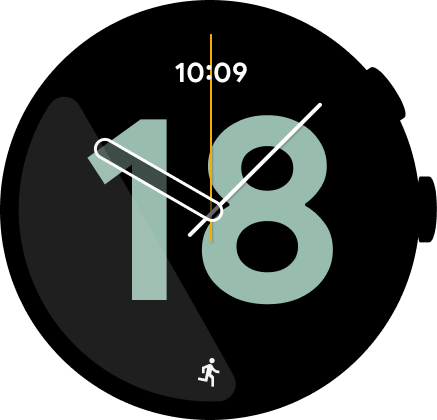
図 1. ユーザーは、ウォッチフェイスから進行中のアクティビティに戻ることができます。
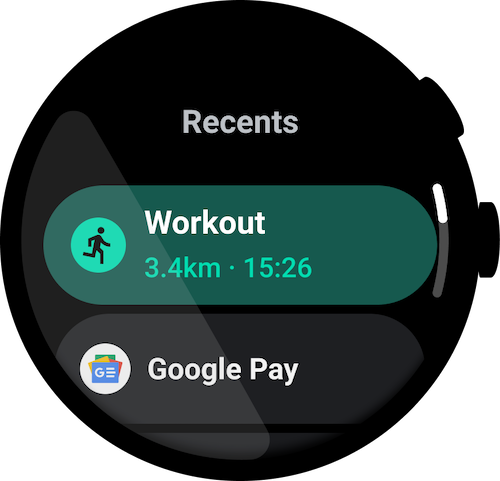
図 2. ユーザーは、ランチャーから進行中のアクティビティに戻ることができます。
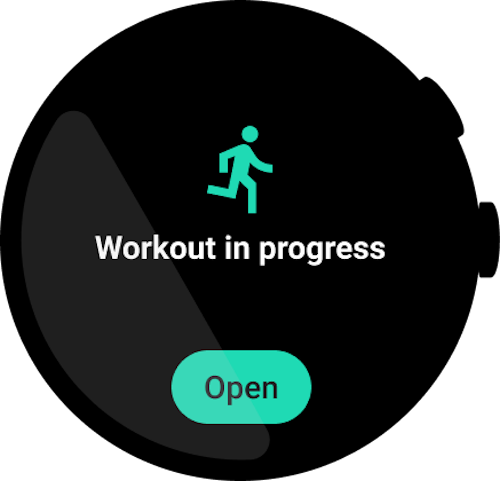
図 3. ユーザーは、タイルから進行中のアクティビティに戻ることができます。
ガイドライン
進行中のアクティビティを使用する際は、次のガイドラインに留意してください。
ランチャーのエントリに有用な情報を表示する
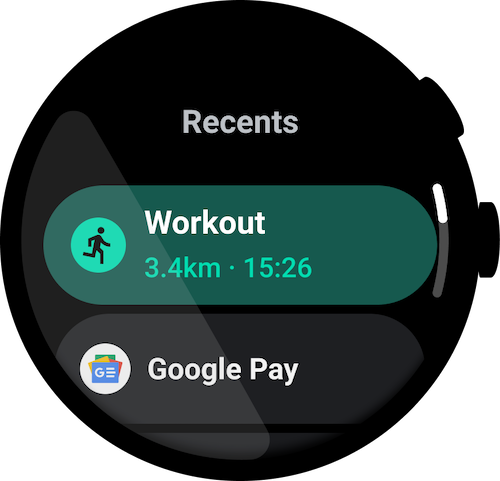
すべきこと
ランチャー エントリに重要な情報を表示する。
[最近] に表示されるテキスト文字列は、進行中のアクティビティの種類とそのアクティビティのステータスをユーザーが理解するのに役立つ必要があります。
[履歴] に表示されるテキストは、アプリの種類によって異なります。
- メディアアプリ: 曲名やポッドキャスト名などのトラック名を表示します。
- フィットネス アプリ: ワークアウトの時間またはワークアウトの種類を表示します。
- ナビゲーション アプリ: ルートの到着予定時刻、目的地の名前、ナビゲーションの方法を表示します。
タイルで進行中のアクティビティを確認する
タイルにひと目でわかるように表示し、ユーザーが電力を節約しながら進行中のアクティビティに戻ることができるようにします。
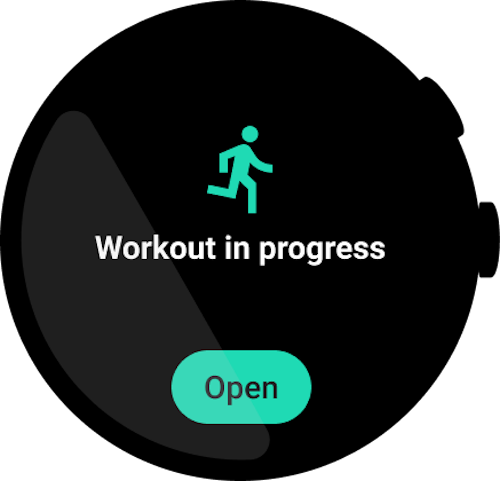
すべきこと
ユーザーがタップしてアプリで詳細を確認できるようにする。
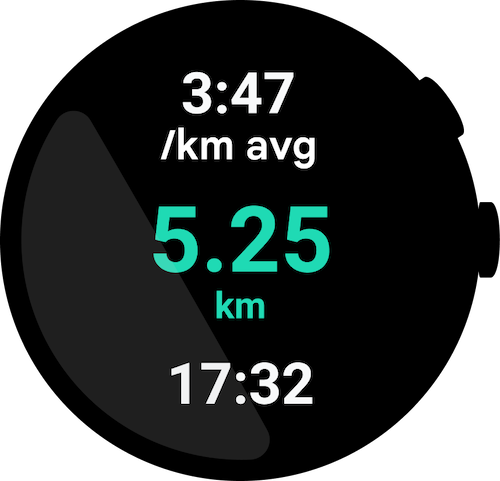
すべきでないこと
タイルに進行中のアクティビティの詳細情報とアクションを表示する。

